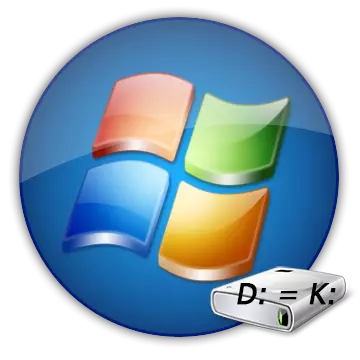
Да ли сте желели да промените стандардни слово диска на више оригинала? Или систем приликом инсталирања самог ОС-а прописао је "Д" погон и системски одељак "Е" и желите да донесете наруџбу у овоме? Да ли требате да доделите одређено слово Фласх Дриве? Нема проблема. Стандардна Виндова значи да вам омогућава да лако примените ову операцију.
Преименовање локалног диска
Виндовс садржи све потребне алате за преименовање локалног диска. Погледајмо их и специјализовани програм Ацронис.1. метод: Директор диск Ацронис
Директор диск Ацронис омогућава вам да сигурно унесете промене у систему. Поред тога, има довољно могућности у раду са различитим уређајима.
- Покрените програм и причекајте неколико секунди (или минута, у зависности од броја и квалитета повезаних уређаја). Када се појави листа, изаберите жељени диск. Са леве стране постоји мени у којем желите да "промените слово".
- Инсталирајте ново слово и потврдите притиском на "ОК".
- На самом врху, жута застава ће се појавити са натписом "Примените операције чекања". Кликни на то.
- Да бисте покренули поступак, кликните на дугме Настави.

Или можете да кликнете на "ПЦМ" и изаберите исти унос - "Промените слово".
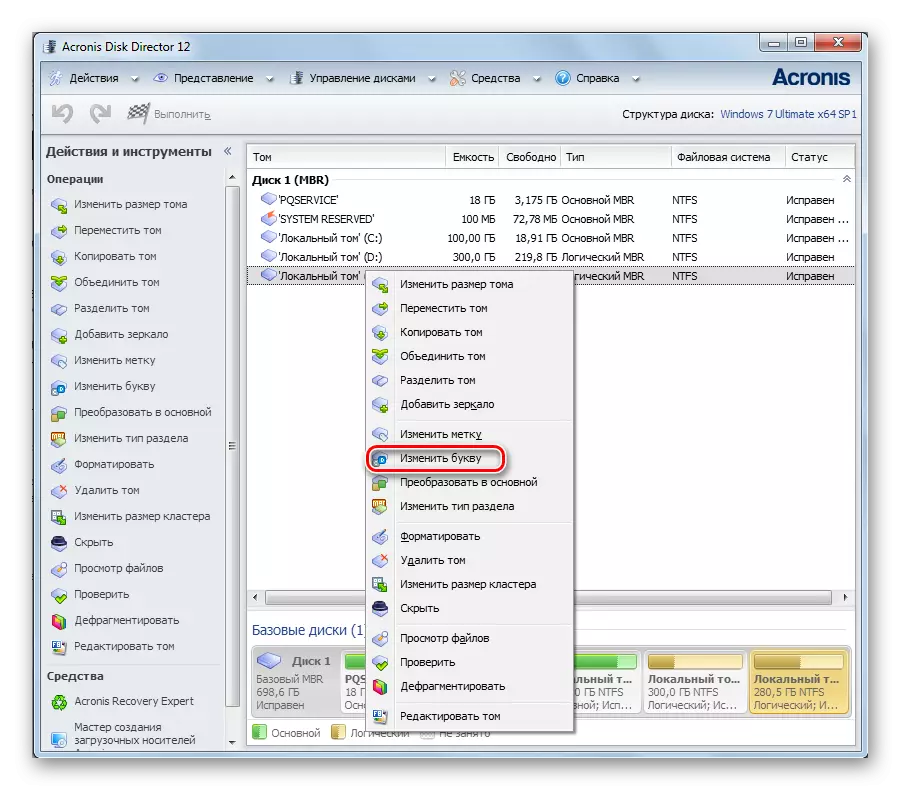



Минут касније, Ацронис ће обављати ову операцију и диск се одређује новим словом.
2. метод: "Уредник регистра"
Ова метода је корисна ако тежите да промените слово системске партиције.
Имајте на уму да је грешка у раду са одељком система категорички немогућа!
- Позовите уредника регистра "Претрага", говорећи:
- Идите у каталог
Хкеи_лоцал_мацхине \ систем \ моунеддевице
И кликните на њу "ПКМ". Изаберите "Дозволе".
- Прозор дозвола ће се отворити за ову мапу. Дођите до рекорда "Администратори" и проверите да ли су потврдни оквири у колони "Дозволи". Затвори прозор.
- На листи датотека на дну постоје параметри који су одговорни за слова дискова. Пронађите ону коју желите да промените. Кликните на "ПЦМ", а затим "Преименуј". Име ће постати активно и можете га уредити.
- Поново покрените рачунар да бисте сачували промене регистра.
Регедит.еке

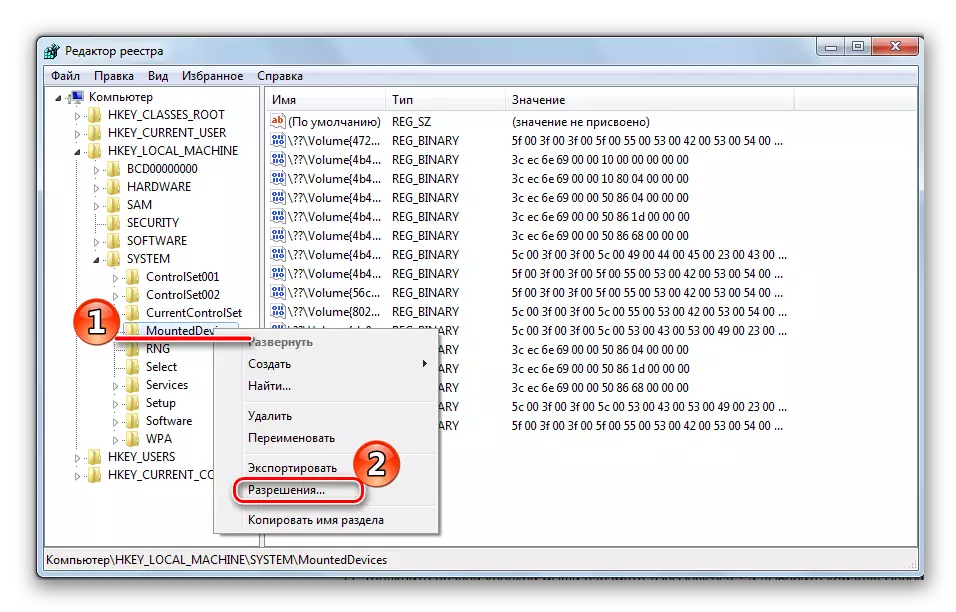

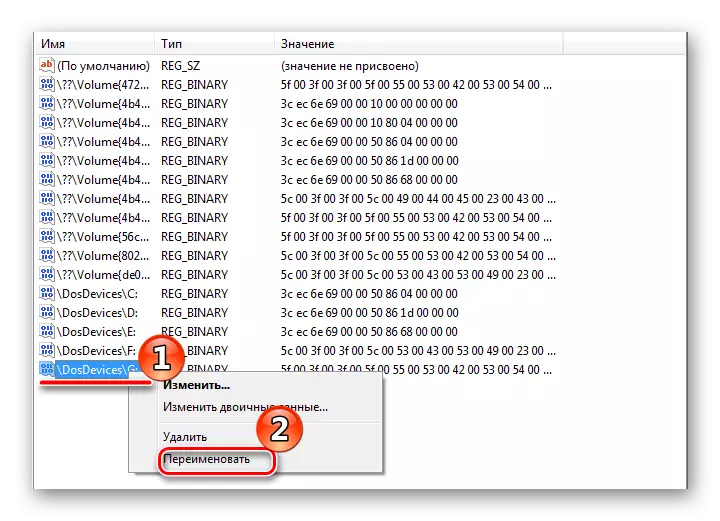
Метода 3: "Управљање диском"
- Идемо на "Цонтрол Панел" из менија "Старт".
- Идите на одељак "Администрација".
- Даље улазим у пододељак "Компјутерски менаџмент".
- Овде проналазимо ставку "Контрола диска". Ускоро ће се покренути и као резултат тога ћете видети све своје дискове.
- Изаберите одељак са којим ћете радити. Кликните на њу десно дугме миша (ПЦМ). У падајућем менијима идите на картицу "Промените слово диска или патх".
- Сада је потребно доделити ново писмо. Изаберите то са могуће и кликните на "ОК".
- Прозор треба да се појави на екрану са упозорењем о могућем раскиду перформанси неких апликација. Ако и даље желите да наставите, кликните на "Да".


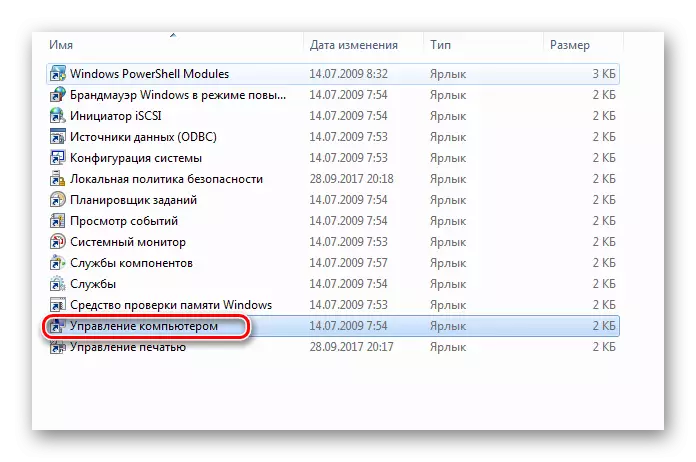

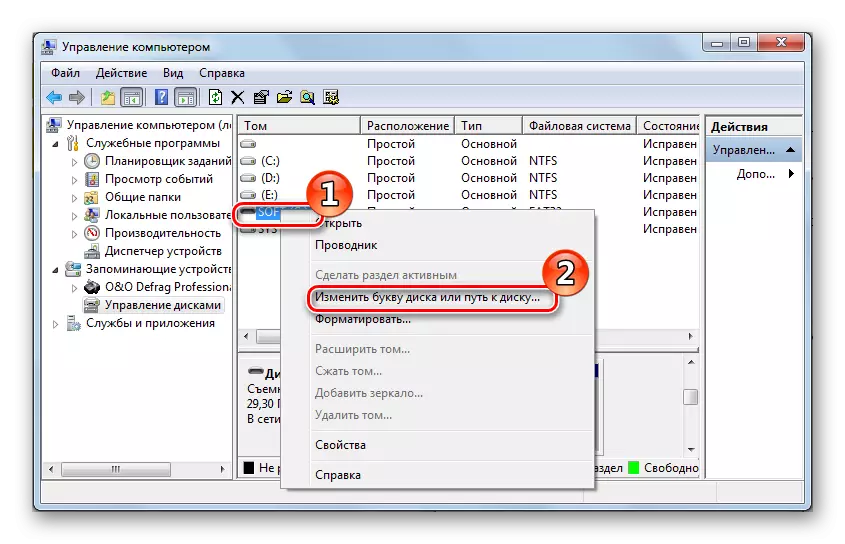
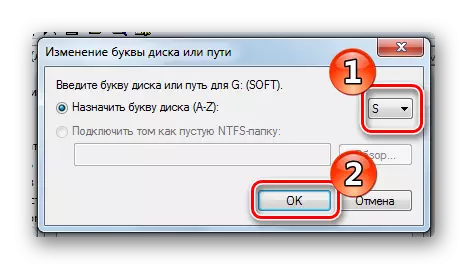
Ако требате да промените слова запремине на местима, прво морате да доделите незаношено писмо првом од њих, и тек тада промените слово другог.

Све је спремно.
Будите изузетно уредни са преименовањем системске партиције како не би убијали оперативни систем. Имајте на уму да су програми одређени на диск и после преименовања, неће моћи да трче.
